M1 Mac Book Pro安装Oracle Jdk 11 arm版
M1 Mac Book Pro安装Oracle Jdk 11 arm版
1.下载arm架构jdk11(dmg程序自动安装)
1.1 下载dmg格式jdk安装包
地址:https://www.oracle.com/java/technologies/downloads/#java11-mac
一、点击arm架构jdk11下载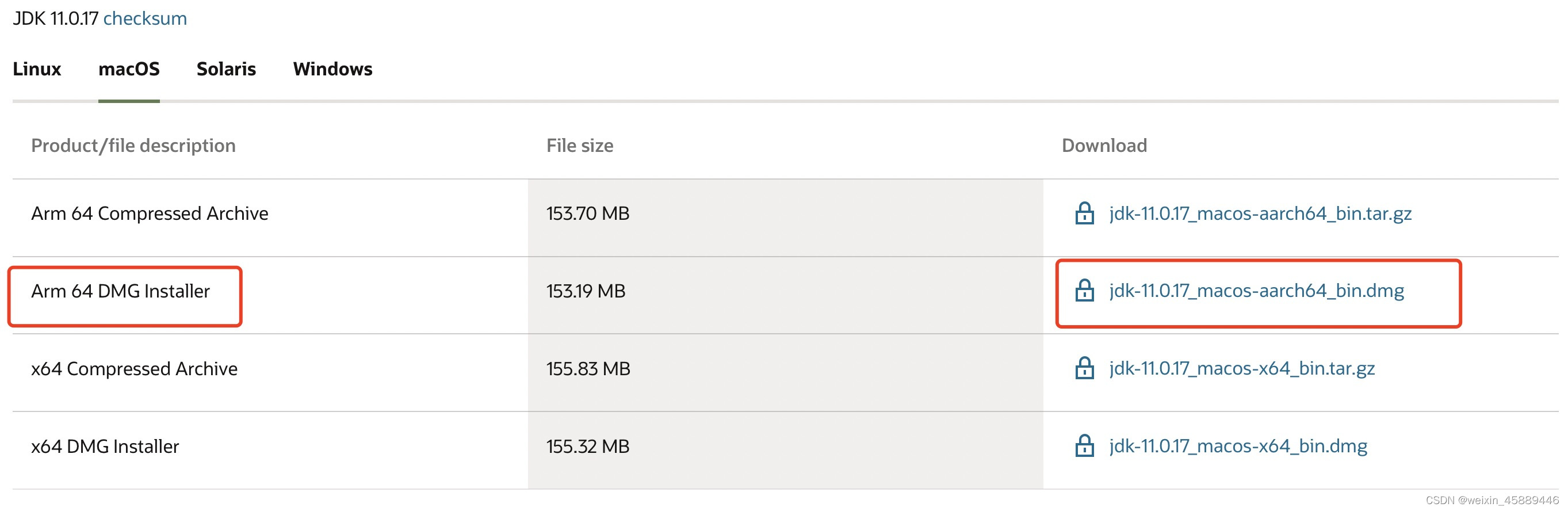
二、打开安装包安装
1.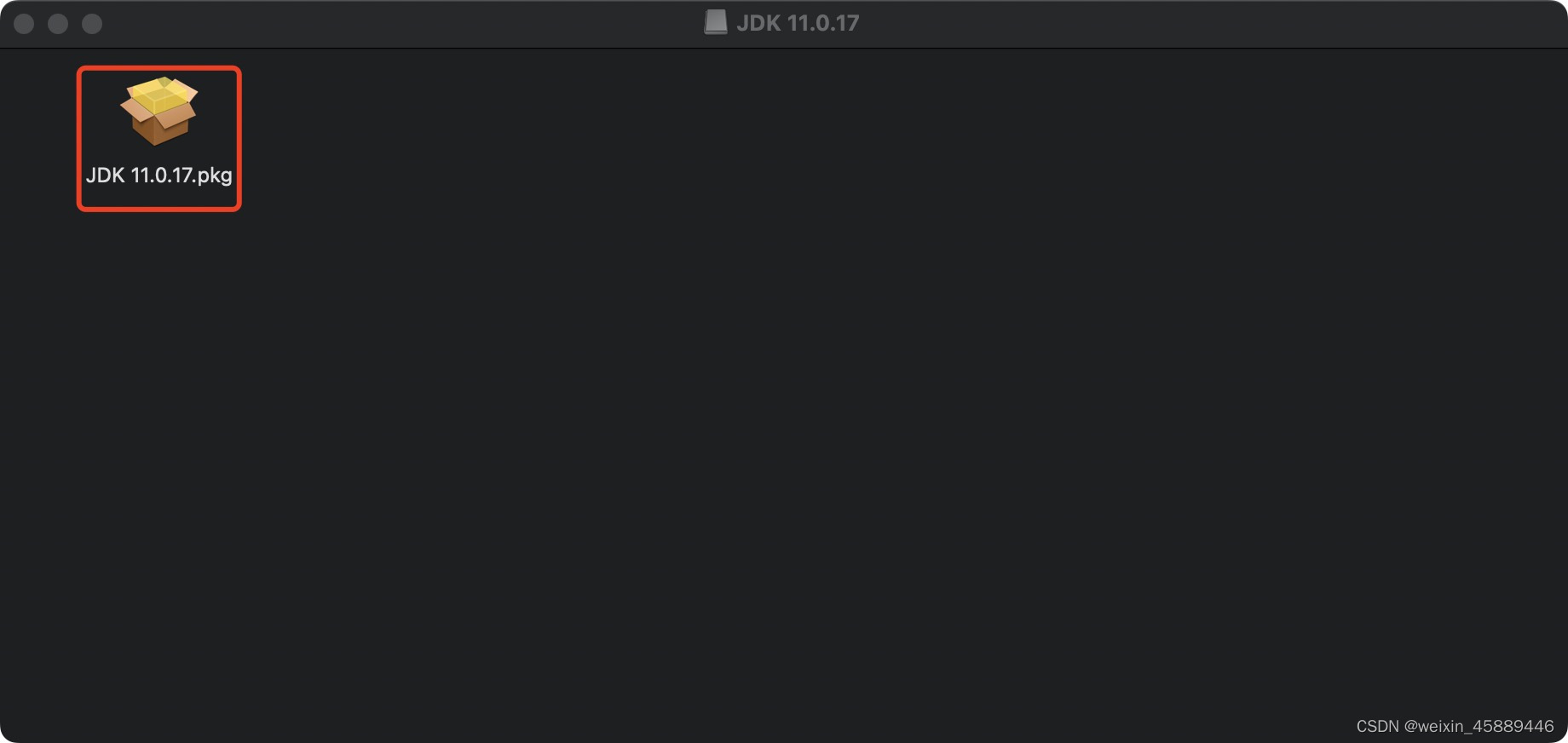
2.
3.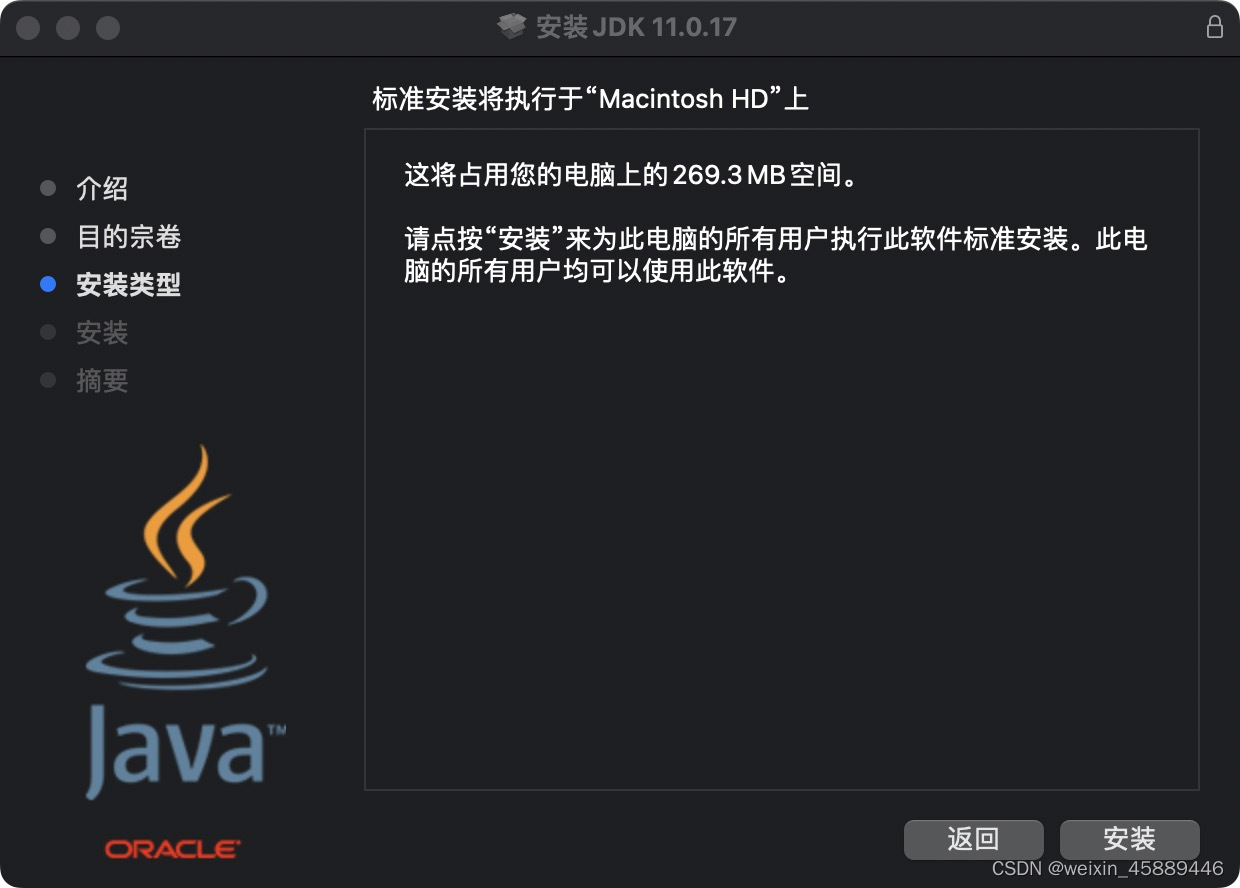
安装完成后打开终端
#验证Java是否安装成功
java -version
安装成功显示:
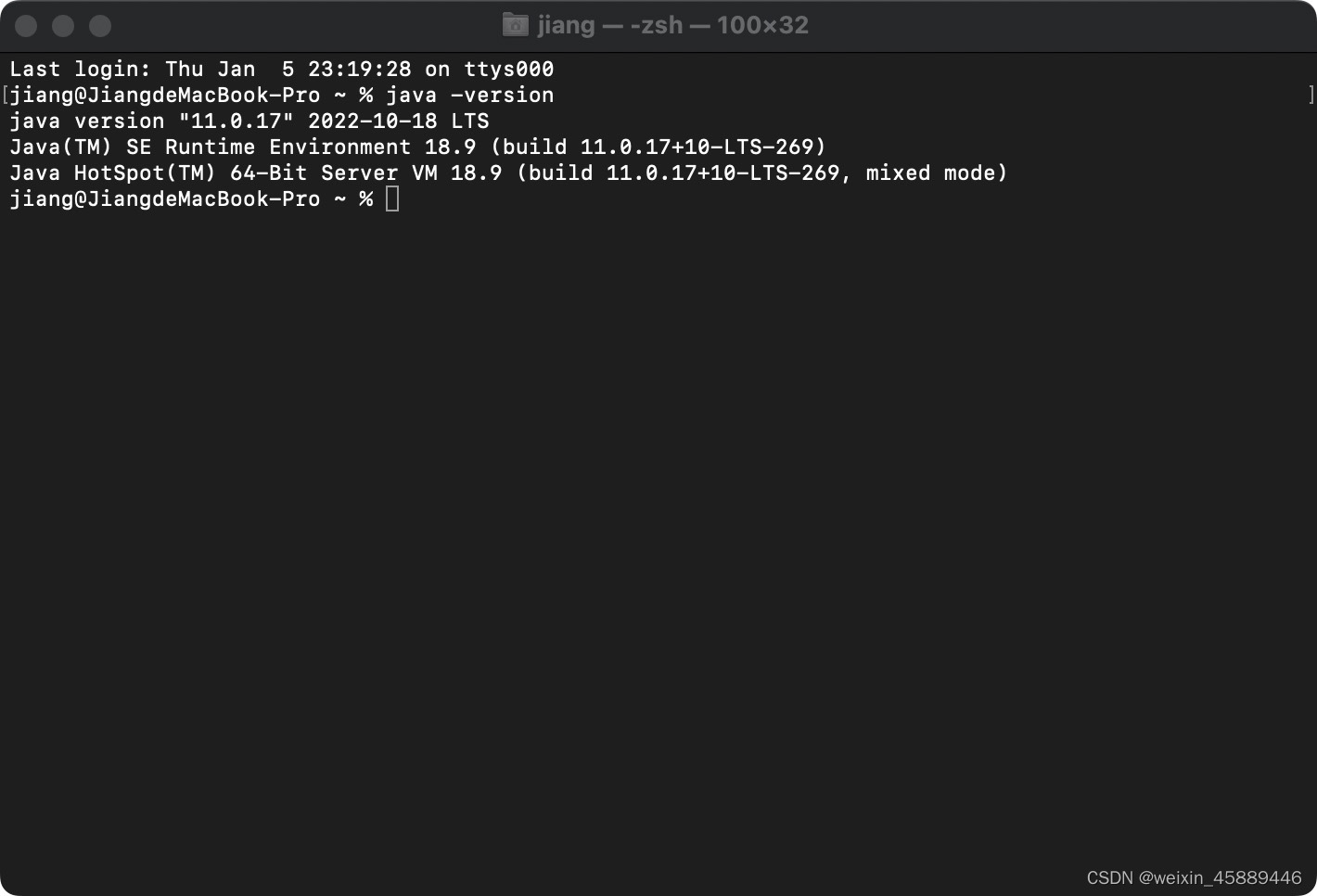
2.下载arm架构jdk11 (tar包手动安装)
1.1 下载tar.gz格式jdk安装包
地址:https://www.oracle.com/java/technologies/downloads/#java11-mac
一、点击arm架构tar包下载

二、解压jdk11 tar包
sudo tar -zxvf jdk-11.0.17_macos-aarch64_bin.tar

三、移动解压后的jdk到Java目录
sudo mv jdk-11.0.17.jdk /Library/Java/JavaVirtualMachines/
四、查看jdk是否安装成功
java -version

*因为我们安装是安装到Mac默认Java目录/Library/Java/JavaVirtualMachines下面所以默认不需要配置环境变量当然也可以自己配置,方法如下:
一、在用户目录下打开.zshrc文件进行配置
cd ~
vim .zshrc
配置内容如下:
# 配置如下内容,JAVA_HOME需要更换为自己安装目录
export JAVA_HOME=/Library/Java/JavaVirtualMachines/jdk-11.0.17.jdk/Contents/Home
export PATH=$JAVA_HOME/bin:$PATH:.
export CLASSPATH=$JAVA_HOME/lib/tools.jar:$JAVA_HOME/lib/dt.jar:.
# 配置文件立即生效
source .zshrc
#查看是否成功
java -version
显示如下说明成功!
